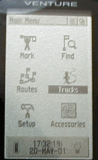

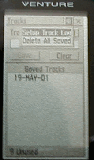
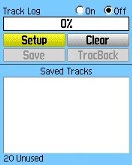
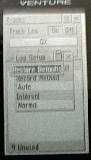
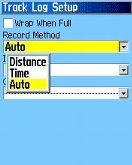
なお、上部の□Wrap When Fullにチェックを入れるとログ満杯時に上書きされるので注意(チェックしないこと)
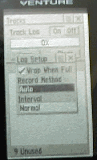
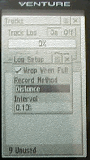
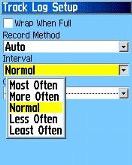
さて、初期設定も終わったし、eTrexを持って出かけましょう。
でも、その前にもう少しだけ。
というか、以下の設定はお出かけのタイプに合わせて毎回チェックする必要があるでしょう。
すなわち、ログの取得設定をどうするか、です。
これには電池の寿命とログの取得間隔というふたつの設定があります。
(1)バッテリーモード(M:49ページ、J:25ページ)
行動途中で電源切れほど情けないことはありません。
マニュアルによればeTrex VentureはBattery Savor Modeで20時間稼働となっています(M:53ページ)が、Normalモードでの稼働時間が書いていません・・・。測位データの更新(トラックログの取得間隔ではありません)がBattery Savorでは5秒ごと、Normalでは1秒ごとになっているので、ログを取る時の移動速度によって、ここは設定する必要があります。登山などの場合はBattery Savorで全く問題ないでしょう。
なお、モードの設定は[Main Menu Page]から[SetUp]を選択し、[System]の中の[GPS]で変更できます。(けっこうメニューから深いなあ、操作にたどり着くまで・・・)
(2)ログの取得モード(M:44ページ、J:61ページ)
eTrex Ventureはログを約2000 記録できます。
GPS12ではログの取得の設定は時間指定のみでしたが、eTrex VentureはAUTO,Distance,Timeの3種類が選択できます。(eTrexシリーズでも初期のシリーズではAUTOしか選択できないものもあります)
設定変更は下記を参照(カラー画像はHC版)
| 1. | 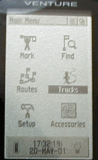  | [Main Menu Page]から[Tracks]を選択し、メニューバーの右から二つ目のOptionMenuを開きます。 |
| 2. | 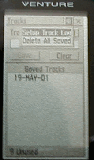 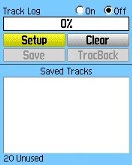 | [Setup Track Log]を選択するとダイヤログが開きます。 |
| 3. | 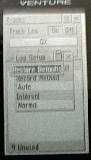 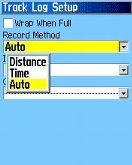 |
Record Methodの下の欄にAUTOと表示されているので、そこにフォーカスを移動しクリック。 なお、上部の□Wrap When Fullにチェックを入れるとログ満杯時に上書きされるので注意(チェックしないこと) |
| 4. | 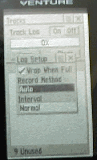 | するとDistance/Time/Autoの選択ができます。 | 5. | 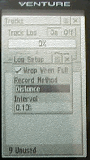 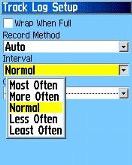 |
上記の3方式のいずれかを選択するとその下のIntervalに方式に応じた項目が選択できます。後は以下を見てください。 |
| モード | 内容 | 設定方法 |
| Distance | 一定距離ごとに取得します。徒歩、車、電車など一定の速度で移動する場合に便利か。 | Record MethodでDistanceを選択後、Interval欄にフォーカス移動し、クリックするとkm単位で設定できます。 |
| Time | 一定時間ごと取得します。これも一定速度での移動の場合に便利でしょう。 | Record MethodでTimeを選択後、Interval欄にフォーカス移動し、クリックするとhh:mm:ss、すなわち、時分秒単位で設定できます。 |
| AUTO | 移動距離や時間を判断のうえ最適に取得します。 AUTOのなかでもさらに詳細な設定ができます。徒歩でも車でも停止時間まで考慮してログが取得できます。 |
Record MethodでAutoを選択後、Interval欄にフォーカス移動し、Most Often/More Often/Normal/Less Often/Least Oftenのいずれかを選択します。 |
AUTOの便利さは、何も考えなくてもある程度きちんとログが取得される。無駄なログ(渋滞や休憩などのときにも同じ場所で何回も取得する)がないことですね。一方で、ログの取得上限である2000ポイントを使い切るまでの時間の予測がつきにくい。
逆に言えば、
距離や時間指定の場合は行動時間や移動時間からログが満杯になる時間が読めます。これらを使い分けることが必要でしょう。
なお、バッテリーのモードとAUTOモードでの各種設定については@nifty FGPSでの報告が参考になるのでこちらに記載しています。
個人的には電車や車での移動の場合はバッテリーセーブモードではNormalだと取得間隔が少し長すぎるかな、という印象で、徒歩であればNormalで十分、もっと頻度を落とせるのではないかと思います。
POTデータ:「中央高速から首都高」(14KB)、「アクアラインから富津」(15KB)
HC
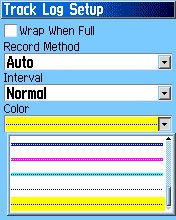 HC版ではトラックの色指定が上記の画面からできます。
HC版ではトラックの色指定が上記の画面からできます。